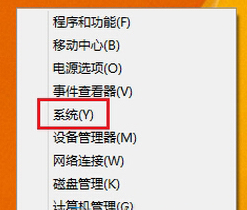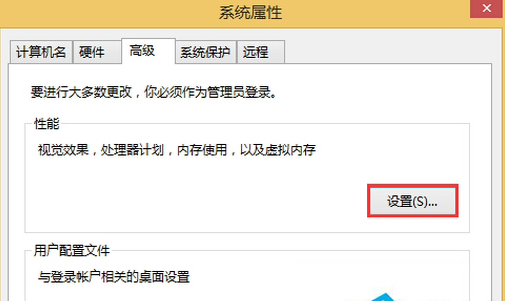Win8系统如何修改虚拟内存大小?
发表时间:2015-10-04 15:39 浏览:次
在Win8系统中,虚拟内存对于用户来说是非常实用的功能。我们的电脑在不添加内存条的情况下,可以增大内存容量。那么在Win8系统设置好的虚拟内存中如何修改它的容量呢?今天小编就来给大家讲讲如何在Win8系统中修改虚拟内存容量的大小。
具体操作步骤:
一、首先我们需要用鼠标右键点击系统桌面,然后在系统桌面左下角处弹出的系统控制菜单上,点击“系统”。
二、打开系统界面,然后点击左侧窗格中的“高级系统设置”。在Win8系统高级系统设置界面上,点击性能下的“设置”按钮。
三、在性能选项窗口上,点击虚拟内存下的“更改”按钮。然后在虚拟内存设置窗口上,取消勾选“自动管理所有驱动器的分页文件大小”,然后再选择驱动器,再选择“自定义大小”或“系统管理的大小”或“无分页文件”。
以上就是关于Win8系统如何修改虚拟内存大小的具体操作步骤了。因为不少的用户第一次设置虚拟内存的时候可能设置多了,也可能设置少了。有遇到类似问题的用户可以来试一试哦。